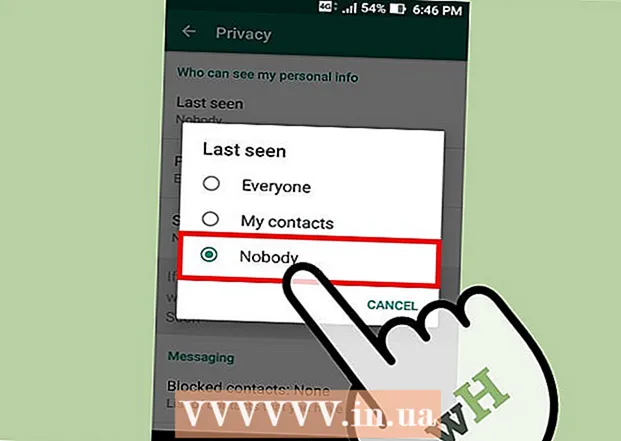Автор:
Frank Hunt
Жаратылган Күнү:
20 Март 2021
Жаңыртуу Күнү:
1 Июль 2024

Мазмун
- Басуу
- 3-бөлүктүн 1-бөлүгү: Коди сыналгыңызга уруксат бериңиз
- 3 ичинен 2-бөлүк: Жүктөөчү колдонмосун орнотуу
- 3 ичинен 3-бөлүк: Коди орнотуу
- Сунуштар
- Эскертүүлөр
Бул wikiHow сизге Amazon Fire Stickке Kodi медиа ойноткуч колдонмосун кантип орнотууну көрсөтөт. Бул Amazon Fire сыналгысында Kodi колдонмосун колдонууга мүмкүндүк берет. Fire TVге Kodi орнотуу үчүн, белгисиз булактардан келген колдонмолорду орнотууга уруксат беришиңиз керек, бул зыяндуу же колдоого алынбаган колдонмону кокустан жүктөп алуу коркунучун көбөйтөт.
Басуу
3-бөлүктүн 1-бөлүгү: Коди сыналгыңызга уруксат бериңиз
 Fire TVни күйгүзүңүз. Бул Amazon Fire TV үй экранын жүктөшү керек.
Fire TVни күйгүзүңүз. Бул Amazon Fire TV үй экранын жүктөшү керек.  Жылдыруу Орнотуулар жана аны тандаңыз. Алар үй экранынын оң жагындагы беш өтмөктөр. Орнотуулар менюсун ачат.
Жылдыруу Орнотуулар жана аны тандаңыз. Алар үй экранынын оң жагындагы беш өтмөктөр. Орнотуулар менюсун ачат.  Жылдыруу Колдонмолор жана аны тандаңыз. Бул менюну ачат Колдонмолор.
Жылдыруу Колдонмолор жана аны тандаңыз. Бул менюну ачат Колдонмолор.  Тандоо Колдонмонун колдонулуш дайындарын чогултуу. Бул андагы эң мыкты вариант Колдонмолор-меню. Калкыма терезе пайда болот.
Тандоо Колдонмонун колдонулуш дайындарын чогултуу. Бул андагы эң мыкты вариант Колдонмолор-меню. Калкыма терезе пайда болот.  Тандоо Өчүрүү эгер сизден ушуну талап кылышса.
Тандоо Өчүрүү эгер сизден ушуну талап кылышса. Орнотуулар менюсуна кайтып барыңыз. Бул үчүн "Артка" баскычын басыңыз.
Орнотуулар менюсуна кайтып барыңыз. Бул үчүн "Артка" баскычын басыңыз.  Жылдыруу Түзмөк жана аны тандаңыз. Бул Түзмөкменю ачылат.
Жылдыруу Түзмөк жана аны тандаңыз. Бул Түзмөкменю ачылат.  Ылдый жылдырыңыз Иштеп чыгуучунун параметрлери жана аны тандаңыз. Бул анын башында Түзмөк-меню.
Ылдый жылдырыңыз Иштеп чыгуучунун параметрлери жана аны тандаңыз. Бул анын башында Түзмөк-меню.  Тандоо АӨБ мүчүлүштүктөрүн оңдоо. Бул аны күйгүзөт.
Тандоо АӨБ мүчүлүштүктөрүн оңдоо. Бул аны күйгүзөт. - Эгер сен КҮЙҮК бул параметрдин астында, АӨБ мүчүлүштүктөрүн оңдоо мурунтан эле иштетилген.
 Ылдый жылдырып, тандаңыз Белгисиз булактардан алынган колдонмолор. Бул калкыма терезени алып келет.
Ылдый жылдырып, тандаңыз Белгисиз булактардан алынган колдонмолор. Бул калкыма терезени алып келет. - Эгер сен КҮЙҮК төмөндө кара Белгисиз булактардан алынган колдонмолор, аны күйгүзүүнүн кажети жок.
 Тандоо Күйгүзүү. Бул Play Store дүкөнүнөн тышкары, анын ичинде Kodi колдонмолорун орнотууга мүмкүндүк берет.
Тандоо Күйгүзүү. Бул Play Store дүкөнүнөн тышкары, анын ичинде Kodi колдонмолорун орнотууга мүмкүндүк берет.  Amazon үй экранына кайтып барыңыз. Башкы экранга жеткенге чейин "Артка" баскычын басыңыз же бар болсо "Старт" баскычын басыңыз.
Amazon үй экранына кайтып барыңыз. Башкы экранга жеткенге чейин "Артка" баскычын басыңыз же бар болсо "Старт" баскычын басыңыз.
3 ичинен 2-бөлүк: Жүктөөчү колдонмосун орнотуу
 Издөөнү ачуу. Экрандын жогорку сол бурчунда лупа окшогон "Издөө" өтмөгүн тандаңыз. Текст кутучасы пайда болот.
Издөөнү ачуу. Экрандын жогорку сол бурчунда лупа окшогон "Издөө" өтмөгүн тандаңыз. Текст кутучасы пайда болот.  Түрү жүктөөчү издөөдө. Терип жатып, экрандагы баскычтоптун астында колдонмолордун сунуштарынын барган сайын кыска тизмесин көрө аласыз.
Түрү жүктөөчү издөөдө. Терип жатып, экрандагы баскычтоптун астында колдонмолордун сунуштарынын барган сайын кыска тизмесин көрө аласыз.  Тандоо Жүктөөчү. Бул баскычтоптун астындагы бирден-бир колдонмо сунушу болушу керек. Бул жүктөөчү колдонмосу үчүн колдонмолор дүкөнүн издейт.
Тандоо Жүктөөчү. Бул баскычтоптун астындагы бирден-бир колдонмо сунушу болушу керек. Бул жүктөөчү колдонмосу үчүн колдонмолор дүкөнүн издейт.  Танда Жүктөөчү колдонмо. Бул "Жүктөөчү" деген жазуусу бар саргыч куту жана анын үстүндө чоң жебе. Бул колдонмону тандасаңыз, колдонмо барагын ачасыз.
Танда Жүктөөчү колдонмо. Бул "Жүктөөчү" деген жазуусу бар саргыч куту жана анын үстүндө чоң жебе. Бул колдонмону тандасаңыз, колдонмо барагын ачасыз.  Тандоо Алуу же Жүктөө. Бул экрандын сол жагында, Downloader колдонмосунун сүрөттөмөсүнүн астында. Бул жүктөөчү колдонмосун Fire TVге жүктөйт.
Тандоо Алуу же Жүктөө. Бул экрандын сол жагында, Downloader колдонмосунун сүрөттөмөсүнүн астында. Бул жүктөөчү колдонмосун Fire TVге жүктөйт.  Тандоо Ачуу. Бул параметр Жүктөөчү колдонмосу орнотуп бүткөндөн кийин пайда болот; аны жүктөөчү колдонмосун ачуу үчүн тандап, ал жерден Kodi колдонмосун жүктөп алсаңыз болот.
Тандоо Ачуу. Бул параметр Жүктөөчү колдонмосу орнотуп бүткөндөн кийин пайда болот; аны жүктөөчү колдонмосун ачуу үчүн тандап, ал жерден Kodi колдонмосун жүктөп алсаңыз болот.
3 ичинен 3-бөлүк: Коди орнотуу
 Тандоо Макул түрткү болгондо. Бул жаңы функцияларды жарыялоону жабат.
Тандоо Макул түрткү болгондо. Бул жаңы функцияларды жарыялоону жабат.  URL кутучасын тандаңыз. Курсор автоматтык түрдө пайда болот, андыктан экрандагы баскычтопту алып чыгуу үчүн пульттун борбордук баскычын басыңыз.
URL кутучасын тандаңыз. Курсор автоматтык түрдө пайда болот, андыктан экрандагы баскычтопту алып чыгуу үчүн пульттун борбордук баскычын басыңыз.  Kodi жүктөө дарегин киргизиңиз. Түрү kodi.tv URL кутучасынан жана тандаңыз Бар. Бул сизди Коди веб-баракчасына алып барат.
Kodi жүктөө дарегин киргизиңиз. Түрү kodi.tv URL кутучасынан жана тандаңыз Бар. Бул сизди Коди веб-баракчасына алып барат.  Тандоо Макул түрткү болгондо. Сиз эми веб-баракча менен иштеше аласыз.
Тандоо Макул түрткү болгондо. Сиз эми веб-баракча менен иштеше аласыз.  Ага ылдый жылдырыңыз Android сүрөтчөсүн басып, аны тандаңыз. Бул Android белгисине окшош.
Ага ылдый жылдырыңыз Android сүрөтчөсүн басып, аны тандаңыз. Бул Android белгисине окшош.  Ылдый жылдырып, тандаңыз Android. Бул дагы бир жолу Android белгиси, бирок бул жолу жашыл түстө. Android үчүн Kodi жүктөө баракчасы ачылат.
Ылдый жылдырып, тандаңыз Android. Бул дагы бир жолу Android белгиси, бирок бул жолу жашыл түстө. Android үчүн Kodi жүктөө баракчасы ачылат.  Ылдый жылдырып, тандаңыз ARMV7A (32BIT). Бул "Kodi v17.4 Krypton" аталышында. Коди Fire Stickке жүктөп баштайт.
Ылдый жылдырып, тандаңыз ARMV7A (32BIT). Бул "Kodi v17.4 Krypton" аталышында. Коди Fire Stickке жүктөп баштайт. - Эгер сизде чоң Amazon Fire TV bo болсо (Fire Stick ордуна), тандаңыз 64BIT версия.
 Тандоо ОРНОТУУ. Бул экрандын төмөнкү оң бурчунда. Бул Kodi орнотот. Орнотуу процесси бир нече секундага созулушу керек, андан кийин Коди аркылуу ачыла аласыз АЧУУ экрандын төмөн жагында.
Тандоо ОРНОТУУ. Бул экрандын төмөнкү оң бурчунда. Бул Kodi орнотот. Орнотуу процесси бир нече секундага созулушу керек, андан кийин Коди аркылуу ачыла аласыз АЧУУ экрандын төмөн жагында. - Алыстан башкаруу пультуңузду бассаңыз болот ☰ Коди ачуу үчүн баскычты басыңыз.
Сунуштар
- Эгер сиз Коди программасын жаңыртууга муктаж болсоңуз, анда жүктөөчү колдонмосунан Коди сайтын ачып, Android үчүн акыркы нускасын таап алсаңыз болот.
Эскертүүлөр
- Колдонмолорду Белгисиз Булактардан иштеткенден кийин, үчүнчү жактын колдонмолорун жүктөөдө этият болуңуз.